
时间:2021-05-21 21:58:00 来源:www.win10xitong.com 作者:win10
今天又有一名朋友来问小编一个问题,就是win10系统的情况该怎么解决,其实不知都还有多少用户遇到了win10系统的问题,那么win10系统问该怎么办呢?只需要按照这个流程:1.8G或更大容量空U盘2.制作pe启动盘这样这个问题就可以很简单的搞定了。以下文章就是彻头彻尾的讲解win10系统的具体操作对策。
3.win10系统下载:ghost win10 64位专业安装版林峰火山
二、戴尔G3 15游戏重装win10系统步骤如下
1.制作wepe启动盘后,将win10系统的iso映像直接复制到u盘上;
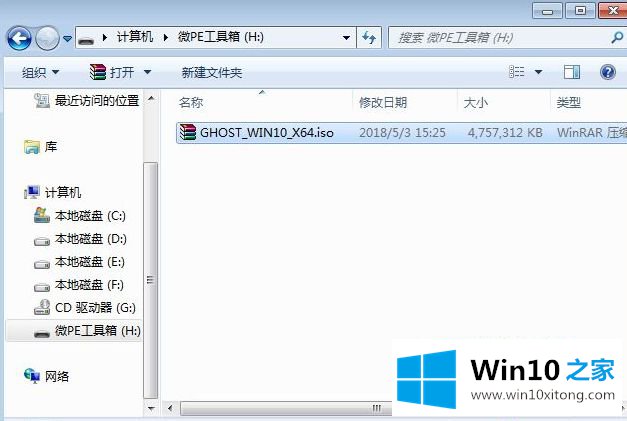
2.将pe启动盘插入戴尔G3 15笔记本电脑,重启后按F12启动快捷键。调出启动菜单对话框,选择识别的u盘选项,一般是u盘名称或者带USB字样,比如KingstonData。新款win10系统需要安装在uefi模式下,选择带有UEFI模式的项目,按回车键进入;
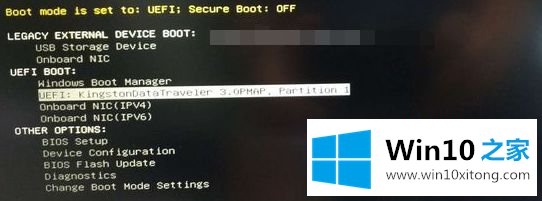
3.选择windows pe分辨率,默认选择第一个,也可以选择指定的第二个分辨率,按回车键;
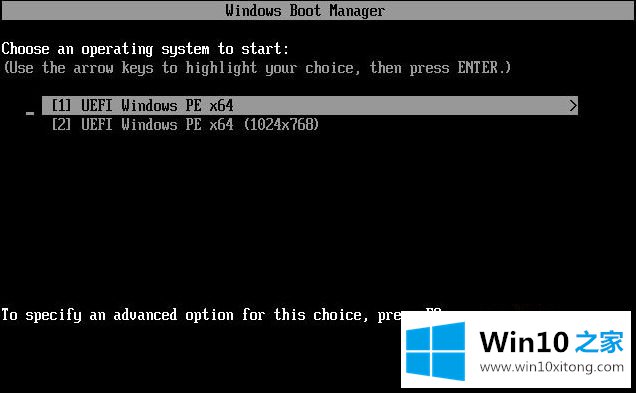
4.进入pe后,双击桌面上的[分区助手(无损)],选择磁盘1,然后单击[快速分区]。如果有多个硬盘,要选对一个,不要误删;
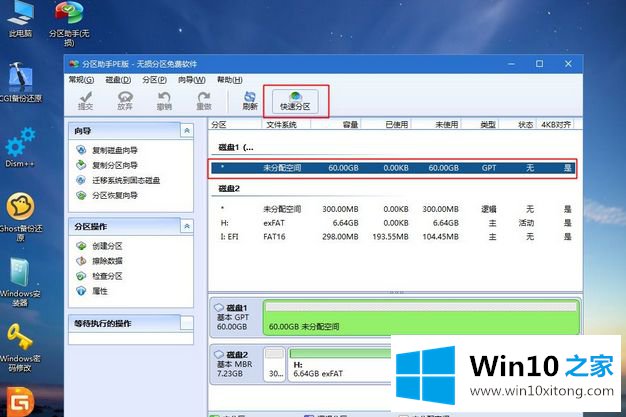
5.为戴尔G3 15游戏手册设置分区号、分区大小和分区类型。标有[系统]的系统磁盘建议为60G或更高。由于UEFI被选择启动,磁盘类型应该是GPT,并且[分区对齐]是4k对齐,2048扇区或4096扇区。确认后点击开始执行;
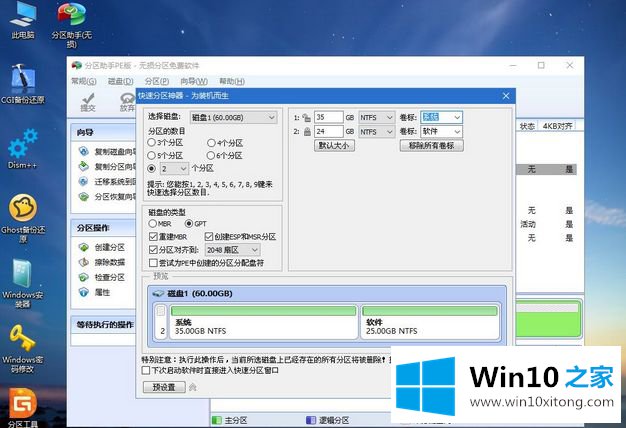
6.分区过程很快,分区完成后。如图,GPT分区会有两个没有盘符的ESP和MSR。不要移动这两个分区,只看你拆分的c盘和D盘。如果驱动器号已被占用,请选择已占用c盘的磁盘,并选择左侧的[更改驱动器号],以此类推。不改也可以。可以根据卷标[System]判断系统盘的位置;
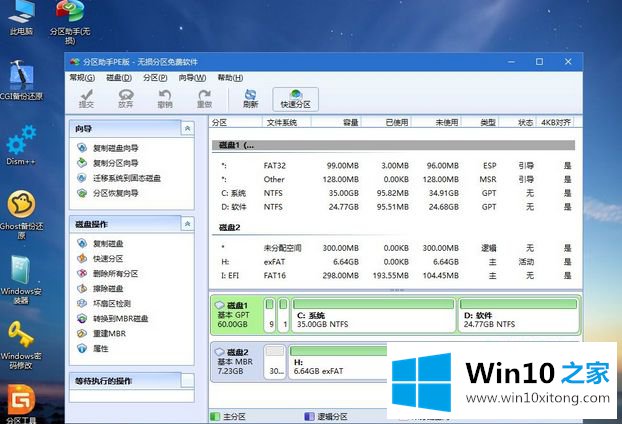
7.然后打开这个pc-micro PE工具箱,右击win10系统的iso映像,选择【加载】。如果没有加载选项,右键-打开方法-资源管理器;
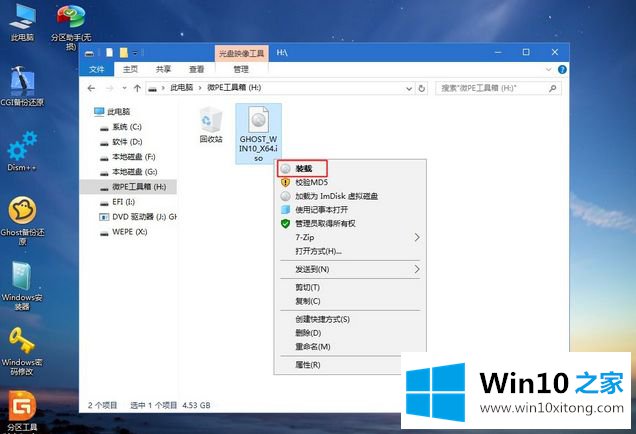
8.双击【双击安装系统。运行安装工具,选择[恢复分区],GHO WIM ISO镜像路径会自动提取到win10.gho,然后选择安装位置,通常是c盘,或者根据卷标或者总大小来判断。选择后,点击确定;
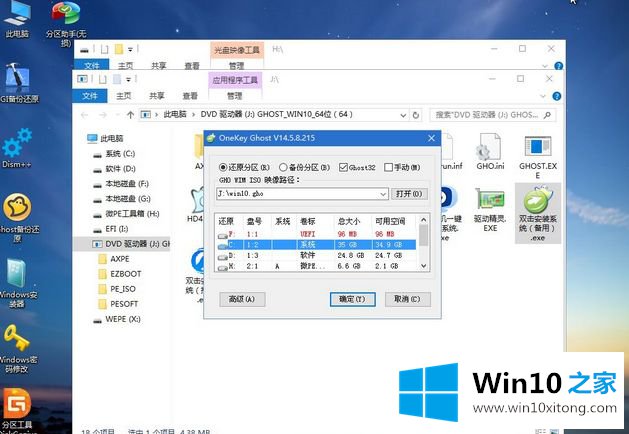
9.如果弹出这个提示,不用担心,点击是继续;
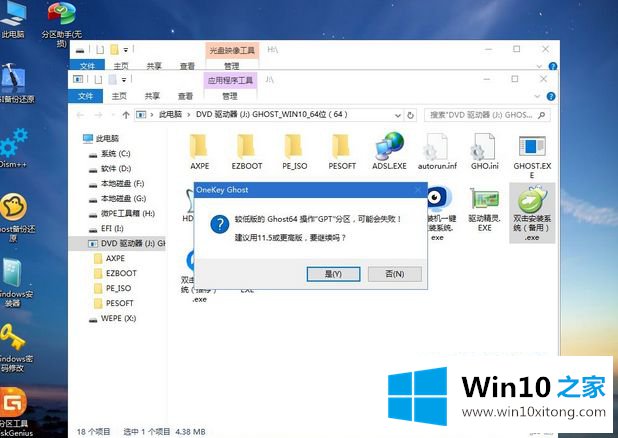
10.弹出此对话框,选择完成重启和开机修复,点击是;
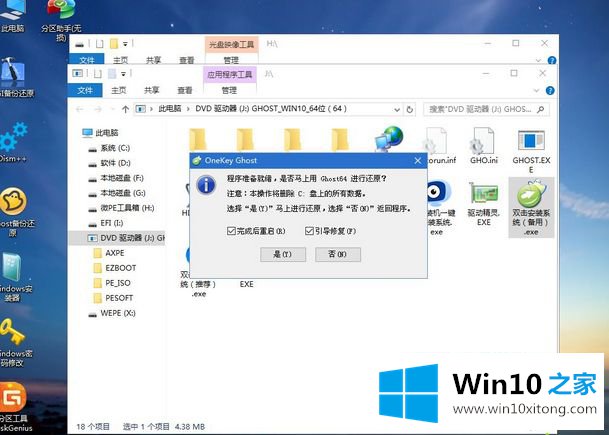
11.转到这个界面,执行将win10系统安装部署到c盘的过程,等一会;
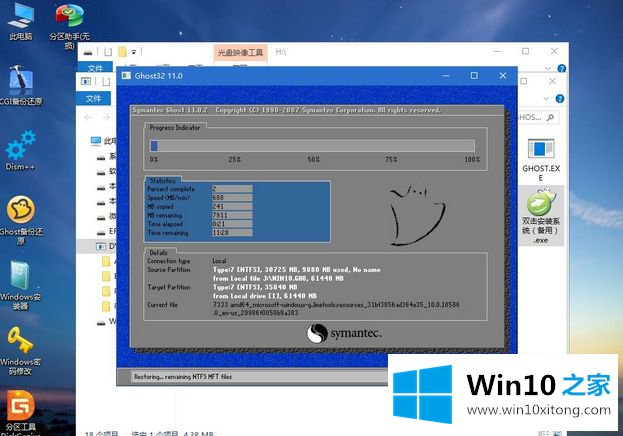
12.操作完成后,戴尔G3 15游戏笔记本会在10秒后自动重启;
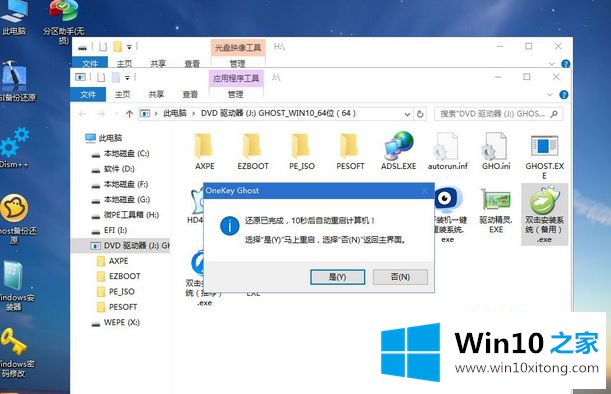
13.重启过程中拉出u盘,然后进入此界面进行win10系统组件安装、驱动安装、激活操作;

14、重启再次进入系统自动配置过程,还需要等待一段时间;

15.最后,开机进入win10系统桌面,戴尔G3 15游戏本重新安装win10系统的过程结束。

以上是戴尔G3 15游戏本如何安装win10系统的详细步骤。需要的用户可以学习一下,希望对大家有帮助。
win10系统问题的解决办法在以上文章就非常详细讲解了,我们非常期待这篇文章能够给你带来帮助。